windows操作系统自带有IE浏览器,Win7系统也自带安装有IE浏览器,在使用过程中发现IE浏览器,开机打开ie浏览器无响应要刷新之后IE就可以打开,非常麻烦,如果解决此问题呢?可能是浏览器设置出现问题了,下面教你Win7打开ie浏览器无响应需刷新才可打开怎么办。
1、在ie浏览器点“工具”,选择“internet 选项”;
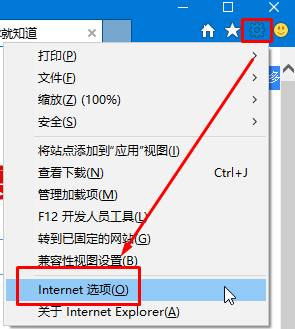
2、打开intelnet选项后,切换到“连接”,然后点击“局域网设置”;
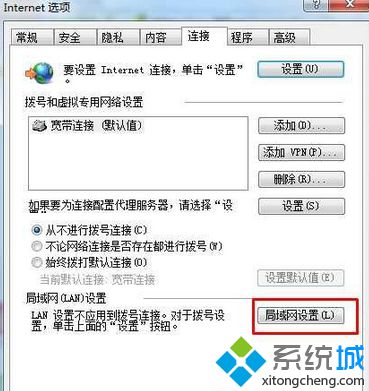
3、取消自动检测,然后确定即可。#f#
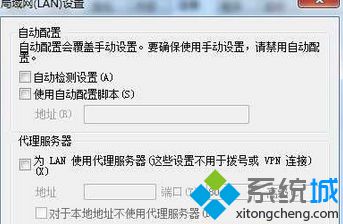
关于Win7系统开机后打开ie浏览器无响应需要刷新才可以打开的解决方法分享到这里了,轻松解决此问题,希望对大家有所帮助。
- Win7 64位纯净版
- 新萝卜家园GhostWin7 SP1 X86电脑城纯净版2014.08
- 雨林木风ghost win7 SP1纯净版(64位)2014.03
- Win7 32位纯净版
- 雨林木 Ghost Win7 SP1 X64旗舰版(64位) 2014.05
- 拾零技术GhostWin7 SP1 X86旗舰纯净版(32位)2014.05
- 纯净版XP系统
- 电脑公司 GHOST XP SP3 纯净版 2014.05
- 雨林木风GHOST XP SP3 纯净版 YN2014.05
------分隔线------








